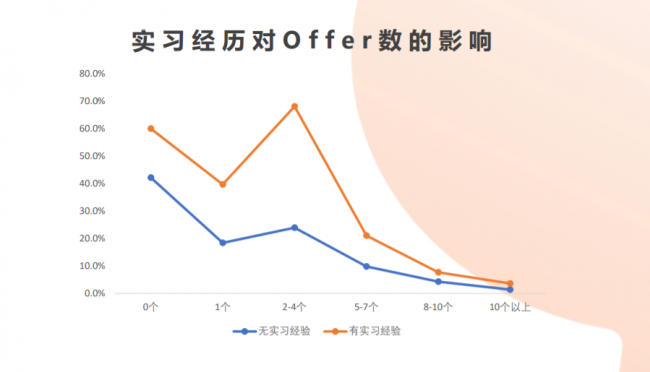如何压缩格式工厂的视频大小?
1、首先 我们进入格式工厂,选择我们的视频格式。
2、进入后点击“ 添加文件 ”。

3、接着找到我们想要压缩的视频,点击“ 打 开 ”。

4、打开后可以看到原视频有30M的大小。

5、然后在左上角点击 “ 最优化的质量和大小 ”。
6、将它更改为“ 自 定 义 ”。
7、接着点击右上角的“ 输出配置 ”。
8、在列表中找到“ 大小限 制 ”, 将它更改为我们想要的视频大小。
9、设置完成后点击“ 确定 ”。
10、回到主界面后,点击“ 开始 ”。
11、等待输出完成,就会发现我们的视频被压缩到了14M的大小。
格式工厂剪辑视频的操作教程如下:
1、首先,我们点击“ 视频 ”,再点击下方的“ 快速剪辑 ”

2、然后找到我们想要剪辑的视频,将它打开。
3、接着会进入视频剪辑界面,如图所示。
4、我们可以通过拖动下方进度条来选择需要剪辑的部分。 左边是开始点, 右边是结束点。
5、在下面还可以设置 持续时间、 精度和 速度。
6、如果我们觉得进度条精度不够,还可以通过直接输入时间点的方式 修改剪切位置。
7、下方还可以为视频添加 淡入或 淡出效果。
8、在画面剪裁中可以 针对视频某一个部分画面进行剪辑。
9、在“ 选 项 ”下,允许用户添加字幕或者其他音频。
10、剪辑完成后,我们点击“ 确 定 ”
11、最后回到主菜单,点击“ 开 始 ”,等待软件自动输出视频完成就可以了。